
Używanie Apple Intelligence w Zdjęciach na Macu
Apple Intelligence* pozwala znajdować niemal wszystko na zdjęciach i w nagraniach wideo, tworzyć filmy ze wspomnieniami przedstawiające spersonalizowaną treść, a także skupiać się na najważniejszych częściach zdjęć, usuwając rozpraszające obiekty.
Uwaga: Dostępność Apple Intelligence zależy od modelu Maca oraz od języka i regionu. ** Aby uzyskać dostęp do najnowszych dostępnych funkcji, upewnij się, że używasz najnowszej wersji macOS oraz że włączono Apple Intelligence.
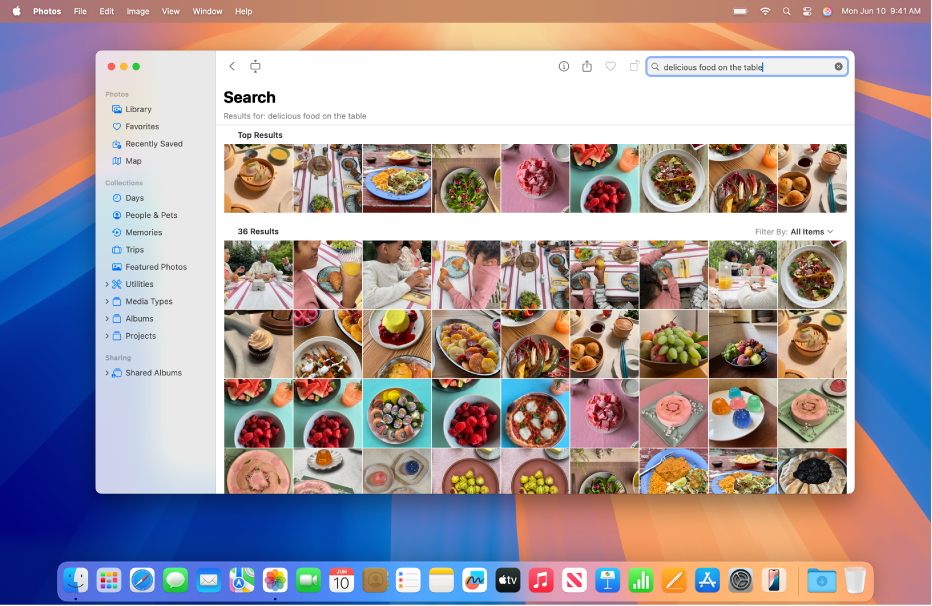
Wyszukiwanie określonych zdjęć i wideo przy użyciu Apple Intelligence
Apple Intelligence jeszcze bardziej ułatwia znalezienie konkretnego zdjęcia lub kluczowego momentu w filmie — wystarczy opisać, co chcesz znaleźć.
Przejdź do aplikacji Zdjęcia
 na Macu.
na Macu.Kliknij w polu wyszukiwania na pasku narzędzi.
Porada: Aby szybko aktywować pole wyszukiwania, naciśnij Command-F.
Wpisz opis w polu wyszukiwania, używając języka naturalnego, na przykład „Maya skateboarding in a tie-dye shirt” (Maya na deskorolce w koszulce tie-dye) lub „Sadie cartwheeling on the grass” (Sadie robiąca gwiazdę na trawie).
Uwaga: Aby uzyskać więcej informacji na temat nazywania osób i zwierząt na zdjęciach, zobacz: Znajdowanie i nazywanie zdjęć ludzi i zwierząt.
Wykonaj dowolne z następujących czynności:
Wyświetlanie wszystkich zbiorów: Kliknij w Pokaż wszystko, aby wyświetlić wszystkie zbiory w wynikach wyszukiwania.
Filtrowanie wyników: Kliknij w menu podręczne Filtruj wg, a następnie wybierz Ulubione, Edytowane, Zdjęcia, Wideo, Zrzuty ekranu lub słowo kluczowe.
Wyświetlanie zdjęcia: Kliknij dwukrotnie w zdjęcie, aby je wyświetlić, a następnie naciskaj klawisze ze strzałkami, aby szybko przeglądać kolejne zdjęcia z wyników wyszukiwania.
Zaznaczanie wyników wyszukiwania: Kliknij w zdjęcie lub naciśnij klawisz Command i kliknij w wiele zdjęć, aby zaznaczyć je w celu udostępnienia lub dodania do albumu.
Tworzenie filmu ze wspomnieniem
Możesz utworzyć film ze wspomnieniem przedstawiający Twoją własną historię — bezpośrednio w aplikacji Zdjęcia. Po prostu wpisz opis, a Apple Intelligence znajdzie najlepsze pasujące do niego zdjęcia i wideo, wygeneruje scenariusz obejmujący odpowiednie rozdziały i narrację, a następnie dopasuje całość do muzyki.
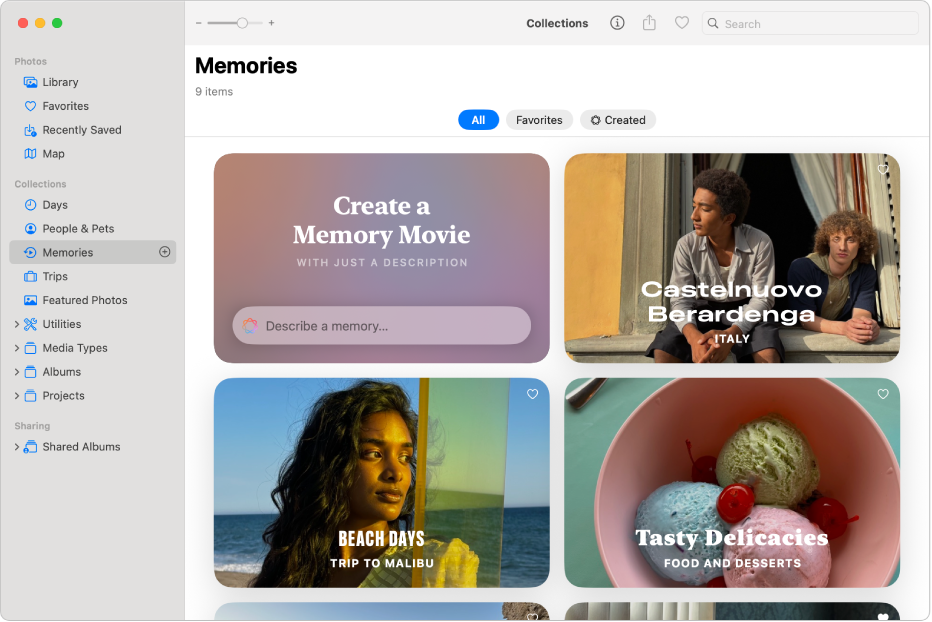
Przejdź do aplikacji Zdjęcia
 na Macu.
na Macu.Kliknij we Wspomnienia na pasku bocznym Zdjęć, a następnie kliknij w Utwórz film ze wspomnieniem.
Uwaga: Jeśli opcja utworzenia filmu ze wspomnieniem nie jest widoczna, spróbuj ponownie później. Przetworzenie zawartości Twojej biblioteki Zdjęć może potrwać dłuższy czas. Upewnij się, że Mac jest włączony i podłączony do zasilania.
Wpisz opis filmu, który chcesz utworzyć na podstawie zawartości swojej biblioteki, a następnie naciśnij klawisz Return.
Po utworzeniu wspomnienia możesz wybrać inne utwory, edytować tytuł, zmienić długość filmu oraz dodać lub usunąć zdjęcia. Zobacz: Personalizowanie wspomnień w Zdjęciach.
Usuwanie rozpraszających obiektów ze zdjęć
Funkcja Oczyść pomaga usuwać rozpraszające obiekty w tle zdjęć.
Uwaga: Dostępność funkcji Oczyść zależy od języka i regionu. Aby dowiedzieć się więcej, zapoznaj się z artykułem Wsparcia Apple Wymagania dotyczące korzystania z funkcji Oczyść w aplikacji Zdjęcia.
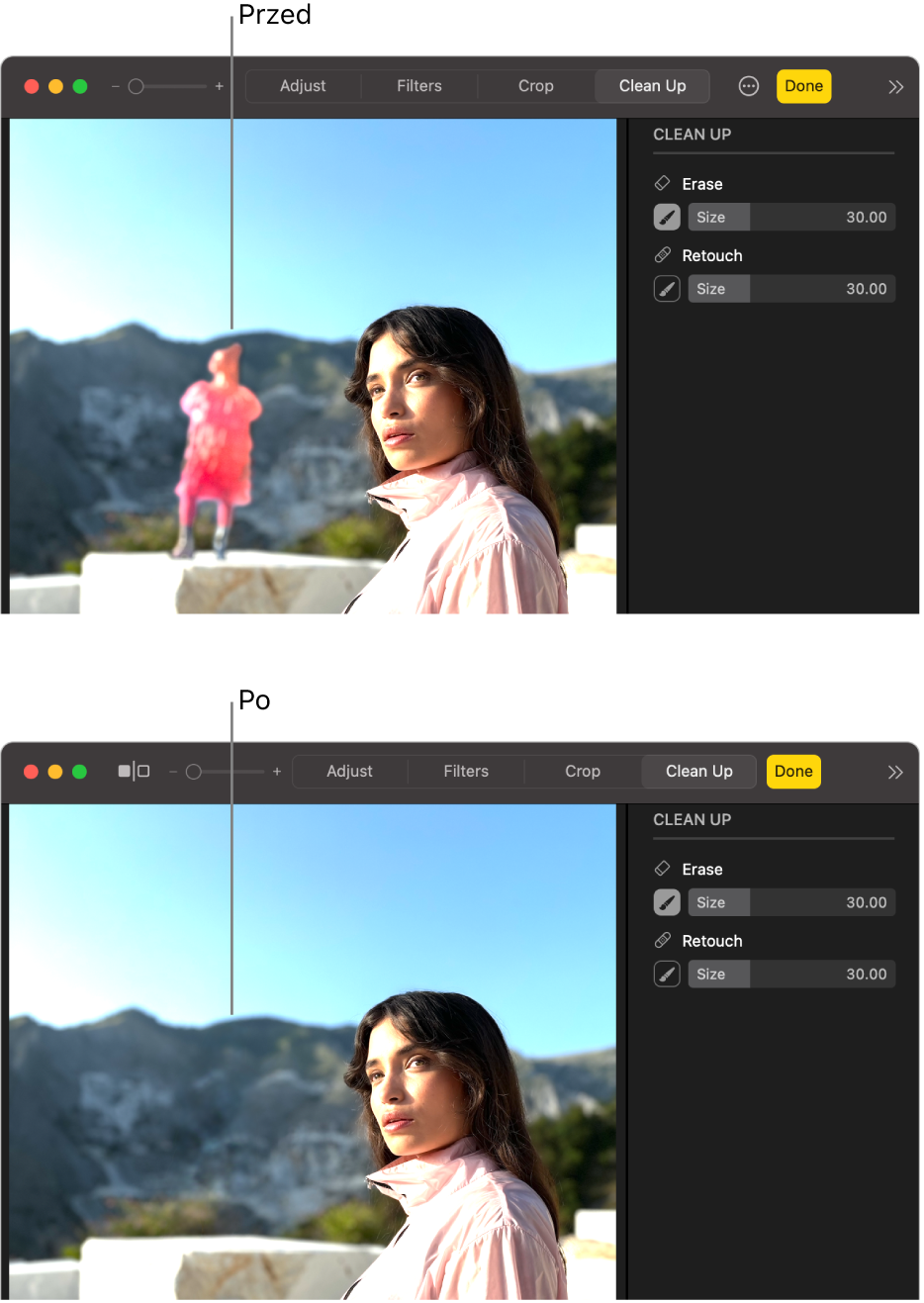
Przejdź do aplikacji Zdjęcia
 na Macu.
na Macu.Kliknij dwukrotnie w zdjęcie, a następnie kliknij w Edycja na pasku narzędzi.
Kliknij w Oczyść na pasku narzędzi.
Uwaga: Po kliknięciu w Oczyść niektóre elementy mogą zostać automatycznie wyróżnione, dzięki czemu można w nie szybko kliknąć, aby je usunąć.
Zaznacz
 pod etykietą Wymaż.
pod etykietą Wymaż.Opcjonalnie wybierz wielkość pędzla, przeciągając suwak Wielkość.
Kliknij w rzecz, którą chcesz usunąć, przesuń po niej narzędziem Pędzel lub obrysuj ją kółkiem.
Aby powiększyć lub pomniejszyć zdjęcie, przeciągnij suwak Zoom (albo rozsuń lub zsuń palce na gładziku). Następnie możesz przesunąć powiększone zdjęcie tak, aby wyświetlić jego odpowiedni fragment.
Uwaga: W przypadku przesunięcia pędzlem po twarzy osoby, twarz może zostać rozmyta z efektem pikselizacji.
Po zakończeniu kliknij w Gotowe.